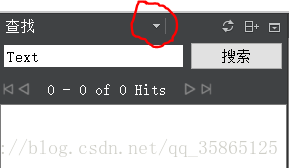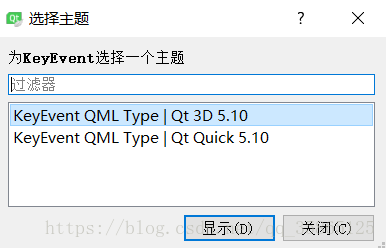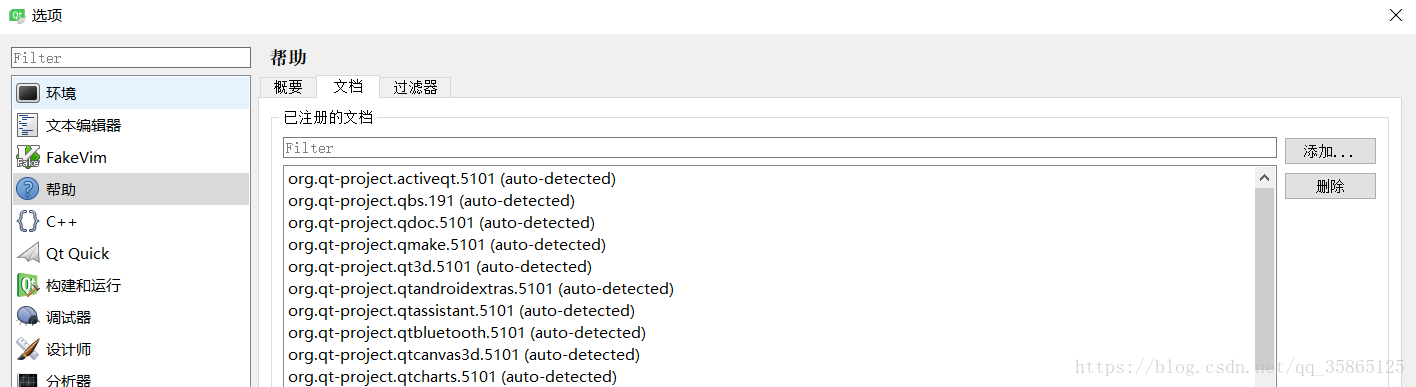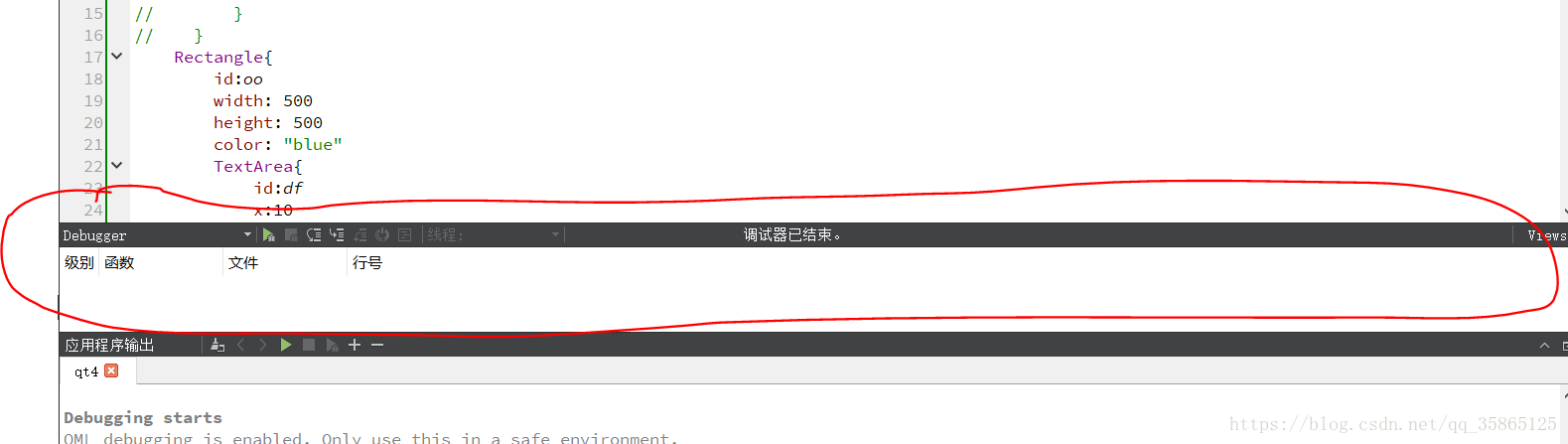qt creator的使用总结
每一个不曾起舞的日子,都是对生命的辜负----------尼采
1. HELP功能:
1)有时点击“HELP”之后,对应的页面里没有左侧的搜索栏。比较理想的状态是将左侧导航栏划分为上下两栏,上方为查找。可 以这么做:点击菜单“控件”-“Show Left Sidebar”。左侧栏显示后,如果显示的不是查找,则用下拉小箭头来进行切换:
当然,不同版本的qt creator有些区别,不过大体都是相似的。
个人感觉用“索引”功能更好,例如搜索一个qml的Button类型,用索引的话,比较方便地能定位到该类型的说明。用“查找”来搜Button的话会显示出很多内容,还有如何自己实现一个Button的例子,哈哈。例如,在索引下搜素,KeyEvent,首先会弹出下图,让你选择一个自己需要的主题,若果你同时安装了多个qt 库,这种天提示时非常棒的。
2) 至于HELP功能为我们显示什么样的文档,可以由我们自己来设置:点击 工具---选项,然后在选项卡中选择“帮助”,如下如所示,可以对文档进行添加。添加的文件需要是qt 的帮助文档类型(.qch),这些文档的路径在你安装qt库的路径下的document目录下,至于这些文档的名字的意义我还不知道。一般安装qt creator之后,它会自动检测这些文件,下图所示的都是自动检测出来的,如果发现自动检测出来的不够,那就自己研究一下这些文件名字,然后自己手动添加吧。
3)Qt SDK 提供 了 一个 专门 的 工具 Assistant( 助手) 用来 查看 帮助 文档, 可以 独立使用-----(?), 但更多的时候, 我 通过 Qt Creator 集成 模式 来 使用 它, 这样 更 方便。 Qt 的 安装 包 中 包括 Qt SDK 的 非常 详尽 的 参考 文档, 每个 模块( 无论 大小) 都有 概括 性的 介绍 和 使用 指南; 几乎 每一个 公开 的 类、 每一个 公开 的 API 都有 说明; 连 SDK 中 提供 的 示例 都有 简洁、 清晰 的 介绍; 还包括 各种 工具 的 使用手册( 如 qmake、 Qt Creator、 Assistant、 Linguist、 Designer 等)…… 而 所有 的 这些 文档, 都可以 直接 在 Qt Creator IDE 中 查看。
4)书签功能:
2 有时候,编辑代码时,界面上打开的窗口很多,特别烦人,例如下图,如果像红色部分的小窗口关闭,通过 控件---视图 来进行!
3 查看当前的qt creator的版本,点击最上方菜单栏的 Help---about qt creator.
4 . 发现一个相当cool的功能:qt cteator启动后的首界面上有一个示例按钮,点它,里面有丰富的例子,
下图是我安装的qt 5.10.1(mingw53_32)的示例,真的是太好了。 (我的小米电脑的qt cteator 4.4.1 )。
发现一个非常好的示例:
另外,在示例界面中,当你把鼠标放在一个示例的名字上后,会弹出一个文本框,对该示例进行说明!该功能的实现也可以在安装目录中找到,对于qt 5.10我还没有找过,不过,另一本书中有一段话: